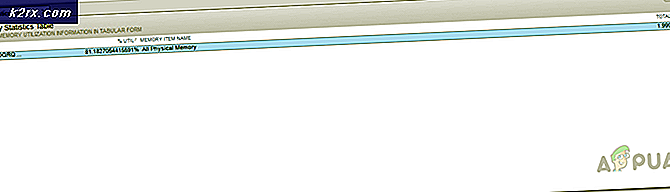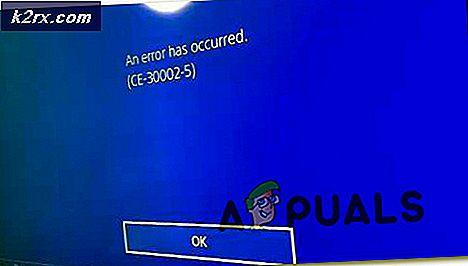Sichern Sie Ihre Dateien und Ordner nativ mit AES-256-Bit-Verschlüsselung
Wir alle wissen, wie wichtig es ist, unsere Arbeit richtig zu speichern und alle unsere Dateien zu sichern. Möglicherweise möchten wir sie sogar in einem verschlüsselten Ordner speichern, um zu verhindern, dass Hacker oder bösartige Software darauf zugreifen. Allerdings sind die wenigsten von uns tatsächlich so vorsichtig und die meisten zucken nicht einmal mit der Wimper. Warum ist das so und warum brauchen wir Verschlüsselung und andere Sicherheitsfunktionen?
Die Verschlüsselung wandelt die Informationen Ihrer Dateien in „Geheimtext“ um. Nur die autorisierten Benutzer können auf diese Dateien zugreifen oder sie sogar entschlüsseln. Wenn Sie Daten in der Cloud oder einer externen Quelle sichern, ist es wichtig, diese Dateien zu verschlüsseln, damit sie nicht in die falschen Hände geraten. In Windows 10 haben Sie sogar die Möglichkeit der Datei- und Ordnerverschlüsselung.
Die Datei- und Ordnerverschlüsselung stellt sicher, dass außer dem Administrator niemand von außen auf diese Dateien zugreifen kann. Fast alle Arten von Dateien können verschlüsselt werden. Dazu gehören Videodateien, Bilder, Textdokumente, Arbeitsbelastungsdaten, Tabellenkalkulationen usw.
Es gibt viele Tools und Softwares, die speziell für dieses Szenario entwickelt wurden. Einige von ihnen sind recht einfach, während andere mit Sicherheitsfunktionen, automatischen Backups und anderen hochwertigen Diensten ausgestattet sein können. Nicht jeder braucht das alles, aber es ist wichtig, sich sicher zu fühlen und sich keine Sorgen um Ihre Dateien zu machen. Wie Sie sich vorstellen können, ist es also wichtig, einen schönen Mittelweg zu finden. Laden Sie zunächst (ElephantDrive) von . herunter Hier.
ElephantDrive ist dafür ein Paradebeispiel. Es ist ein Premium-Dienst, mit dem Sie Ihre Dateien sichern und bei Bedarf wiederherstellen können. Es funktioniert wirklich gut und ist sehr intuitiv zu bedienen. Bevor wir erklären, wie es funktioniert, lassen Sie uns kurz ihre Pläne/Preise und Funktionen durchgehen.
Zunächst einmal ist es wichtig zu beachten, dass sie derzeit eine kostenlose 30-Tage-Testversion anbieten, und dies ist eine großartige Möglichkeit, einen Vorgeschmack auf das Angebot von ElephantDrive zu bekommen. Mit dem Basistarif von 10 US-Dollar erhalten Sie 1000 GB Daten auf 10 Geräten und die maximale Dateigröße beträgt 2 GB. Der andere Plan kostet 20 US-Dollar und bietet Ihnen 1000 GB Daten auf 25 Geräten und eine maximale Dateigröße von 15 GB.
Was ist mit der Verschlüsselung? Nun, ElephantDrive verschlüsselt alle Daten, bevor sie überhaupt gesichert werden und verlässt das Gerät, um in die Cloud zu gelangen. Sie bieten eine vollständige AES 256-Bit-Datenverschlüsselung, sodass alle Ihre sensiblen Daten sicher sind. Sie führen auch keine Protokolle Ihrer Daten, was ein großer Bonus ist. Die Übertragung dieser Daten erfolgt ebenfalls über einen sicheren 128-Bit-SSL-Kanal.
Egal, ob Sie nur ein Gelegenheitsbenutzer sind oder an Projekten arbeiten, die mehrere Gigabyte groß sind, sie sind für Sie da. Es funktioniert sowohl unter Windows als auch unter macOS.
ElephantDrive einrichten
Die Einrichtung und Inbetriebnahme von ElephantDrive ist einfach und unkompliziert. Damit alle Informationen an einem Ort aufbewahrt werden, erklären wir sie jedoch klar und prägnant. Wenn Sie die Software noch nicht heruntergeladen haben, können Sie dies hier tun: https://www.elephantdrive.com/.
Sobald Sie es heruntergeladen und installiert haben, beginnen wir.
- Nach dem Start der Anwendung werden Sie aufgefordert, sich entweder anzumelden oder ein neues Konto zu erstellen. Wenn Sie ein Konto haben, klicken Sie auf diese Option und fahren Sie fort. Wenn Sie noch kein Konto kaufen und erstellen müssen, klicken Sie auf diese Option, wählen Sie einen Plan aus und fahren Sie fort.
- Sobald Sie sich angemeldet oder Ihr Konto erstellt haben, wird ein Ordner namens Mein ElephantDrivewird auf Ihrem Windows- oder macOS-Computer erstellt. Sie können entweder einen anderen Speicherort dafür auswählen oder den Standard verwenden.
- Danach wählt ElephantDrive automatisch alles auf Ihrem Desktop für die Sicherung aus. Von hier aus können Sie auf „Neues Backup“ klicken und zusätzliche Ordner hinzufügen, damit diese immer mit ElephantDrive gesichert werden. Klicken Sie danach auf die Schaltfläche Weiter.
- Danach wird ElephantDrive einige Folien durchgehen, um Ihnen seine Funktionen vorzustellen. Sie können jede Datei/jeden Ordner in das ziehen Mein ElephantDriveOrdner zum Sichern von Dateien nach dem Setup. Im selben Ordner finden Sie einen weiteren Ordner namensÜberall.Auf alle zu diesem Ordner hinzugefügten Dateien kann auf anderen Geräten zugegriffen werden, die ElephantDrive verwenden. Klicken Sie danach auf Starten und Sie können loslegen.
Das ist alles, was die Einrichtung betrifft. ElephantDrive ist einfach zu bedienen und vielseitig, und Sie können sich in jedem Webbrowser bei Ihrem Konto anmelden, um Ihre Dateien von überall aus anzuzeigen. Sie haben sogar eine Android- und iOS-App, die Sie verwenden können. Es läuft immer im Hintergrund und nimmt nicht zu viel Platz ein.